360浏览器怎么将广告拦截改为普通?360浏览器是非常多用户都在使用的一款电脑软件,用户可以在这里快速的进行网页访问以及资源下载,当我们在进行网页浏览的时候发现有非常多的广告存在,因此大部分用户都开启了广告拦截功能,最近很多用户想将广告拦截强度改为普通拦截,可是却不知道应该怎么操作,因此浏览器之家小编特意为你们带来了快速更改广告拦截强度为普通步骤大全。
快速更改广告拦截强度为普通步骤大全
1、首先打开360浏览器,并点击右上角的三条横线的按钮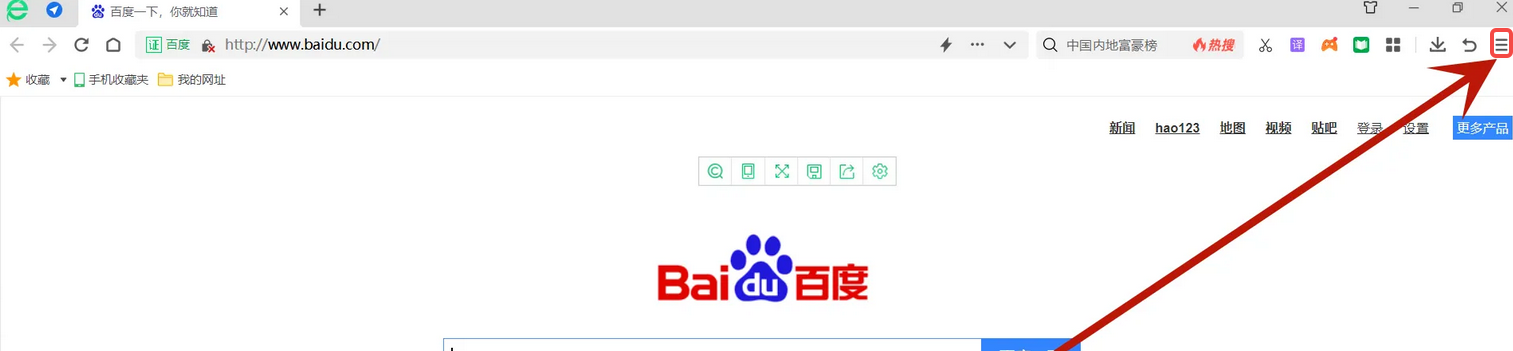
2、接着选择下边的设置按钮
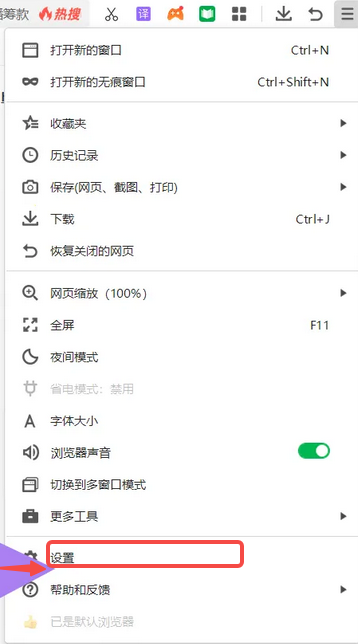
3、然后选择左下角的广告过滤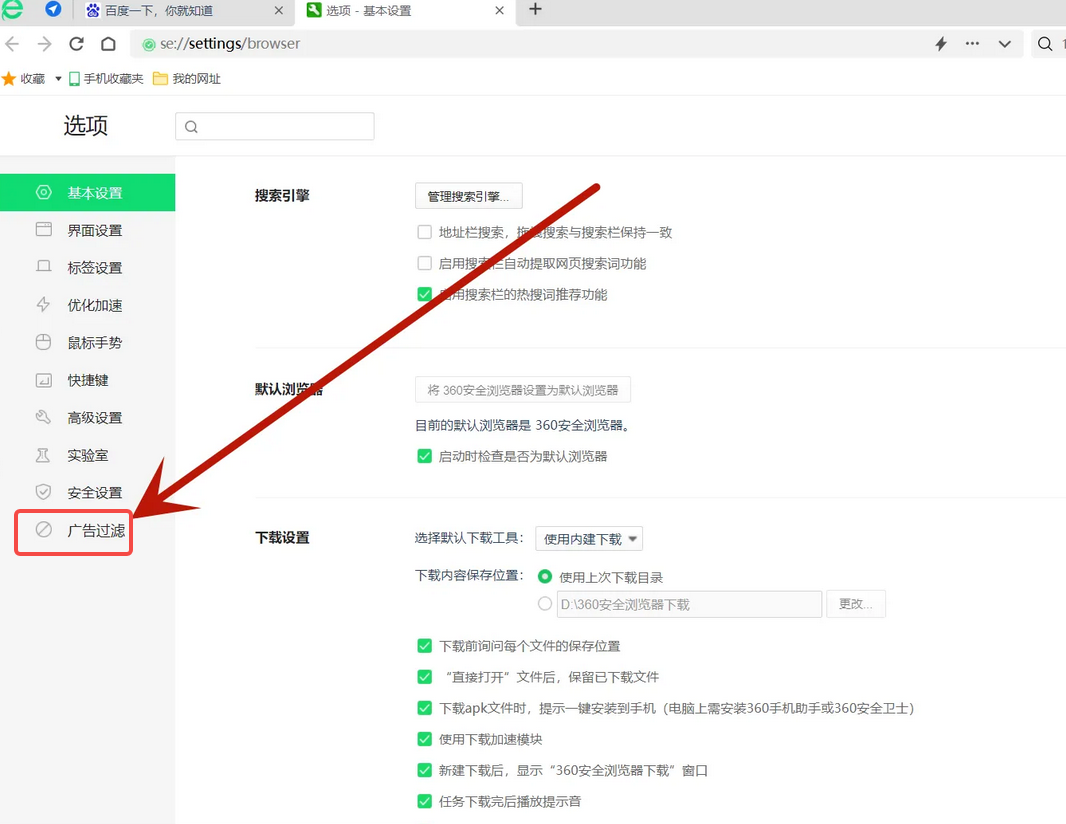
4、首次弹出安装插件的操作,点击确认按钮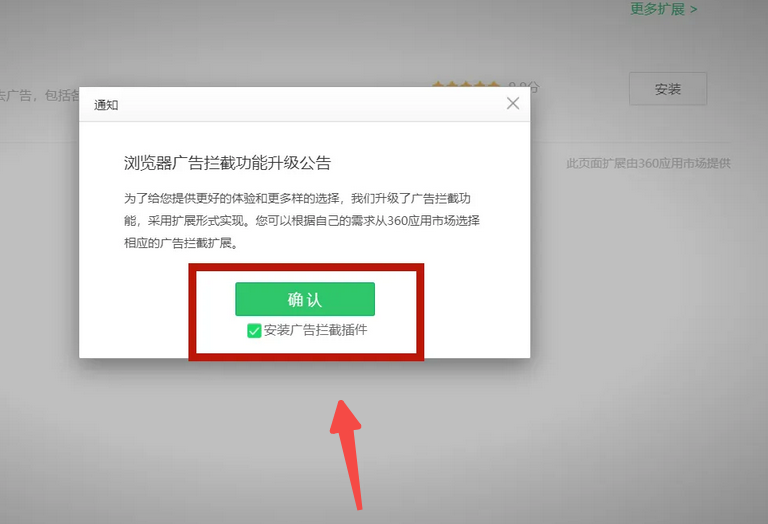
5、确认后可看到插件安装成功,选择右上角的广告拦截插件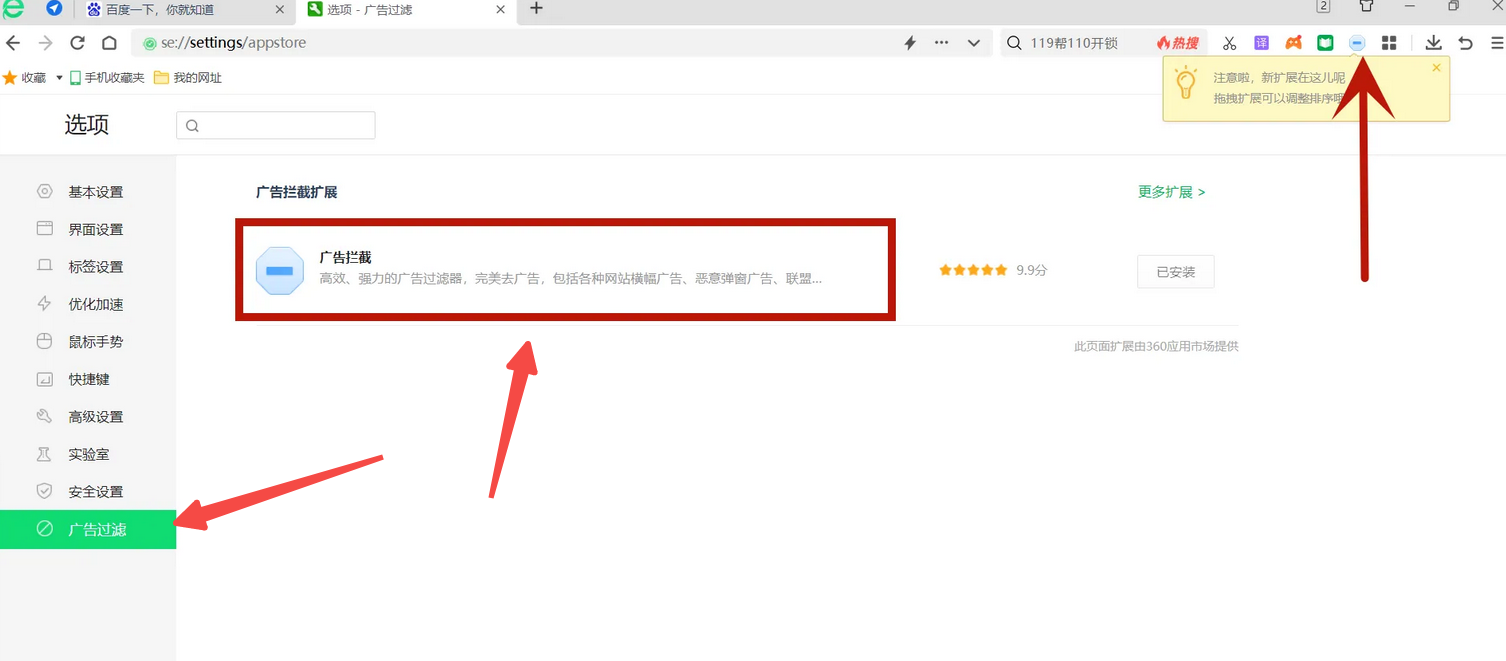
6、右键单击,广告拦截插件,并选择选项按钮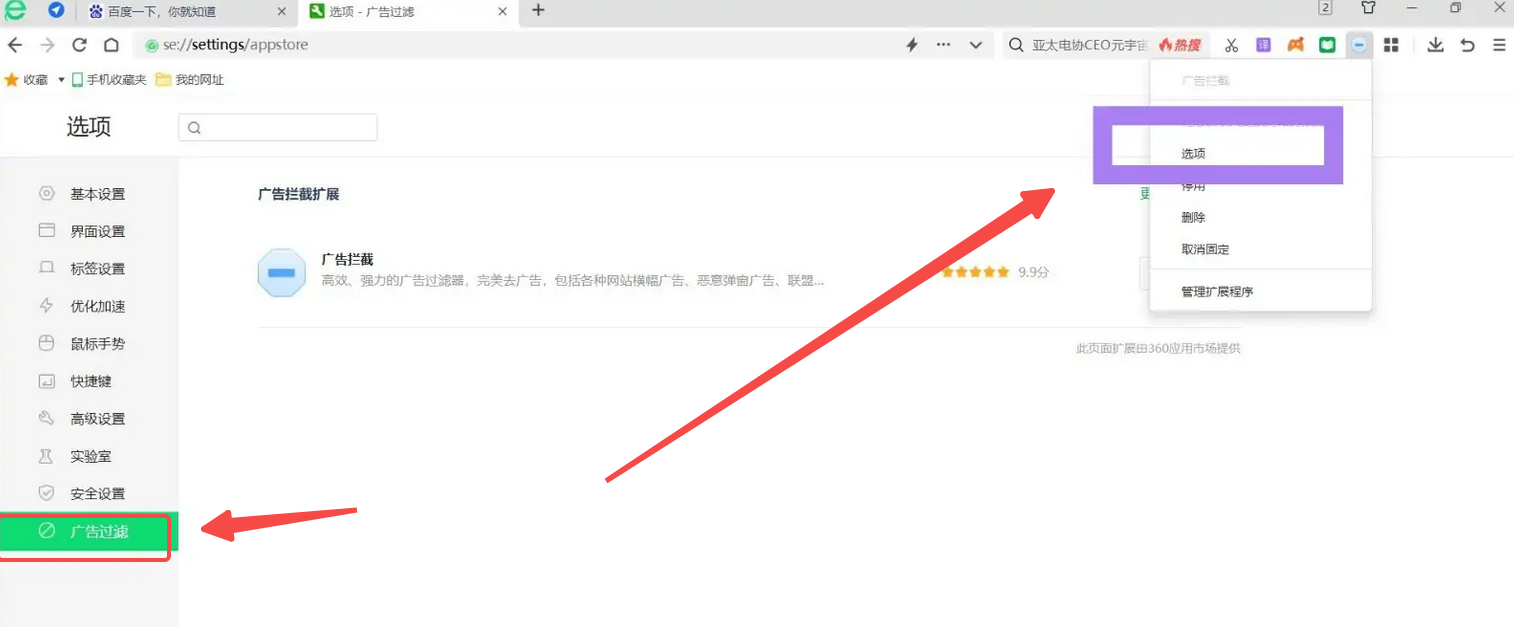
7、界面切换勾选普通拦截即可设置成功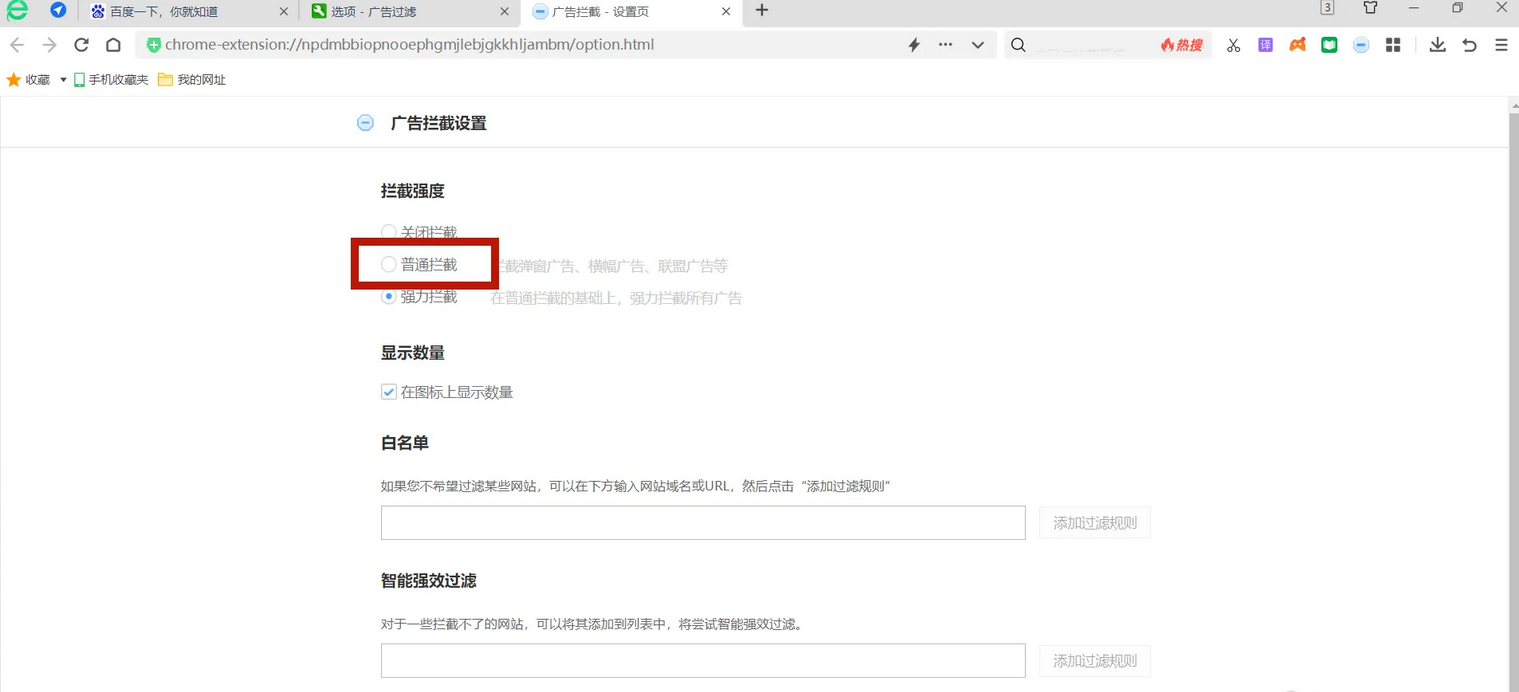
以上就是小编今天为你们带来的关于360浏览器怎么将广告拦截改为普通-快速更改广告拦截强度为普通步骤大全,想获取更多精彩内容请前往浏览器之家。
















